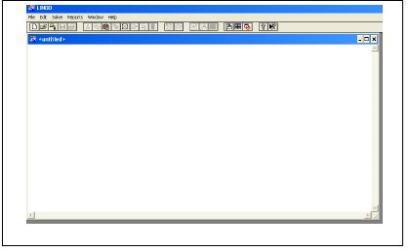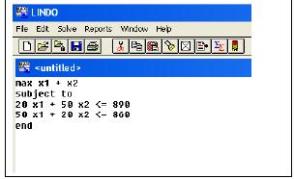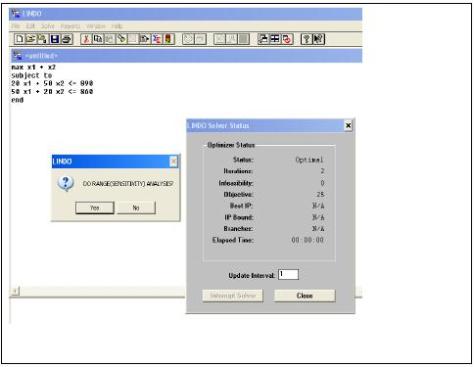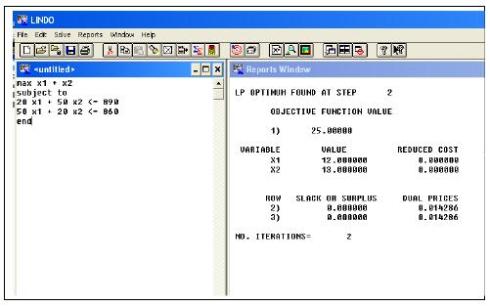LINDO
Gambar 1. Tampilan papan Lindo sebelum ditulis program
LINDO (Linear Interactive Discrete Optimizer) merupakan salah satu perangkat lunak (software) komputer. Kegunaan utama program ini adalah untuk memasukkan rumusan program linear dengan cepat, menyelesaikannya, dan menetapkan perbaikan atau pengecekan rumusan dasar pada penyelesaian. Menu utama pada LINDO yaitu: File, Edit, Solve, Report, Window, Help. Pemilihan menu utama pada LINDO dapat dilakukan dengan menekan Alt + F, Alt + E, Alt + S, Alt + R, Alt + W, Alt + H atau sorot dengan mouse lalu tekan klik pada icon yang disorot tersebut.
Tampilan layar Lindo seperti terlihat pada gambar di atas.
1. Membuka File
Untuk membuka file baru maka klik File, New atau klik icon New dan akan masuk ke editor data. Apabila telah mempunyai data pada file tertentu dan akan dibuka kembali file tersebut maka klik File, Open. Suatu file perlu sebuah nama dan tipe file serta alamat atau direktori untuk penyimpanan dan pemanggilan kembali.
2. Menyimpan File
Untuk menyimpan file, kursor harus diarahakan pada papan editor yang akan diaktifkan. Pada LINDO terdapat dua macam papan editor, yakni papan editor data dan papan editor report. Papan editor data berfungsi untuk mengisi fungsi tujuan dan fungsi kendala yang akan dioptimasi. Papan editor report berisi hasil olahan optimasi berupa solusi terhadap permasalahan yang dituliskan pada papan editor data.
3.Mengedit File
Pada menu edit terdapat beberapa pilihan yaitu:
1) Edit Undo digunakan untuk membatalkan perintah sebelumya.
2) Edit Cut digunakan untuk menghapus blok tulisan pada papan editor.
3) Edit Copy, dan Edit Paste merupakan menu yang berfungsi secara simultan.
Fungsinya untuk menyalin suatu blok pada papan editor.
4) Edit Find replace digunakan untuk mencari huruf/kata tertentu pada papan editor dan kalau perlu menggantinya.
5) Edit Option digunakan untuk mengisi beberapa metode optimasi dan sistem iterasi yang diperlukan untuk mendapatkan solusi proses optimasi.
6) Edit Go to line, digunakan untuk menggerakkan kursor pada baris tertentu pada papan editor.
7) Edit Paste_symbol, digunakan untuk menggandakan symbol (variable) yang dipakai pada kasus optimasi yang sedang dibahas.
8) Edit Select-All, digunakan untuk mengeblok seluruh papan editor yang sedang diaktifkan.
9) Edit Clear-All, digunakan untuk membersihkan seluruh isi papan editor yang sedang diaktifkan.
10) Edit Choose-New-Font, digunakan untuk memilih bentuk huruf yang akan digunakan untuk penulisan pada papan editor.
4. Laporan (Report)
Yang dimaksud laporan pada software LINDO ini adalah solusi yang akan dicari pada kasus optimasi. Solusi tersebut dipecahkan secara bertahap dan akan diprint pada papan editor report. Pertama anda klik Report, maka akan keluar beberapa altematif menu, yakni Report Solution, Report Range, Report Parametric, Report Statistic, Report Peruse, Report Picture, Report Basis_picture, Report Table, Report Formulation, Report Show_coloum, dan Report Positive_definite.
5. Solve
Menu Solve digunakan untuk menampilkan hasil secara lengkap dengan beberapa pilihan antara lain : Solve Solve, Solve Compile model, Solve Debug, Solve Pivot, Solve Preemptive Goal.
Solve Solve, digunakan untuk menampilkan hasil optimasi dari data pada papan editor data secara lengkap. Pada tampilan hasil mencakup nilai peubah keputusan serta nilai dual price nya. Pada nilai peubah keputusan ditampilkan pula nilai peubah keputusan yang nol. Perbedaannya dengan Report Solution adalah pada Report Solution kadang-kadang jawaban iterasinya tidak optimal, sedangkan pada Solve Solve jawaban yang ditampilkan bernilai optimal. Report Solution tidak menampilkan nilai dual price serta ada pilihan apakah perlu ditampilkan nilai peubah keputusan yang nol.
Solve Compile_model, digunakan untuk mengecek apakah struktur penyusunan data pada papan editor data sudah benar. Jika penulisannya tidak benar, maka akan ditampilkan pada baris keberapa kesalahan tersebut terdapat. Jika tidak ada kesalahan, maka proses dapat dilanjutkan untuk mencari jawaban yang optimal.
Solve Pivot, digunakan untuk menampilkan nilai slack sedangkan Solve Debug, digunakan untuk mempersempit permasalahan serta mencari pada bagian mana yang mengakibatkan solusi tidak optimal.
6. Window
Pilihan menu Window digunakan untuk memilih window yang akan diaktifkan. Kursor akan aktif pada window yang telah terpilih. Setelah diklik Window, maka akan tersaji beberapa altematif pilihan, antara lain: Window Open command_window, Window Status-window, Window Send to back, Window Cascade, Window Tile-window, Window Arrang_lcon.
7. Print Hasil
Untuk mencetak hasil optimasi, dapat dilakukan melalui dua cara. Cara pertama, dengan menyalin semua hasil optimasi pada papan editor report, lalu dibuka melalui MS-Word. Cara kedua, dapat langsung di-print semua hasil olahan pada papan editor report melalui File Print.
b. Menyelesaikan Masalah Program Linear dengan Lindo
Untuk mempermuhah membahas informasi 1, kita tulis kembali dengan mengubah sedikit untuk menyingkat masalah sebagai berikut:
Informasi 1
Pada suatu hari minggu Anis akan kedatangan teman-tamannya, oleh karena itu untuk menjamu temannya itu, Anis akan membuat dua macam roti, yaitu roti cokelat dan roti keju. Semua bahan untuk membuat kedua jenis roti tersebut telah disiapkan, dan ternyata jumlah cokelat dan jumlah kejunya terbatas, yaitu 890 gram cokelat dan 860 gram keju. Bahan-bahan lain seperti gandum, gula, mentega dan lain-lain cukup. Sebuah roti keju memerlukan 50 gram keju dan 20 gram cokelat. Sedangkan roti cokelat memerlukan 20 gram keju dan 50 gram cokelat. Tentukan banyaknya masing-masing roti yang harus dibuat Anis agar jumlah roti yang dapat dibuat tersebut paling banyak!
Penyelesaian
Misalkan banyaknya roti keju = x1 dan
banyaknya roti cokelat = x2, maka diperoleh hubungan:
Fungsi tujuan:
Maks Z = x1 + x2
Fungsi Pembatas:
Jumlah cokelat: 20 x1 + 50 x2 890
Jumlah keju: 50 x1 + 20 x2 860
Maka dalam program Lindo kita tuliskan sebagai berikut:
Gambar 2. Papan Lindo setelah ditulisi program
Setelah program kita tuliskan pada papan Lindo, maka program kita jalankan dengan meng-klik Solve kemudian solve lagi, sehingga akan kita peroleh layar pada Gambar 3:
Dari hasil setelah dipilih Solve, maka ada menu pilihan:
Do range (Sensitivity) Analysis. Pilihannya ada dua, yaitu Yes atau No.
Pilihan Yes bila kita ingin melakukan analisis sentitivitas masalah di atas, dan Pilihan No untuk tidak melakukan analisis sensitivitas.
Gambar 3. Tampilan setelah program dijalankan
Untuk sementara pilihlah No, maka pada layar akan hilang menu pilihan Analisis Sensitivitasnya.
Setelah menu Lindo kita tutup dengan memilih Close, maka akan kita peroleh hasil
perhitungan.
Namun demikian hasil perhitungan berada pada layar dibelakang papan program. Untuk melihat hasil perhitungan sekaligus programnya, maka kita pilih dengan meng-klik Windows – Tile – Vertical (Horizontal), sehingga kita peroleh Gambar 4 berikut:
Gambar 4. Tampilan program beserta hasilnya
Dari hasil pada Gambar 4 di atas menunjukkan bahwa Fungsi tujuan max Z = x1 + x2 dicapai pada x1 = 12 dan x2 = 13, sehingga Z = 25.